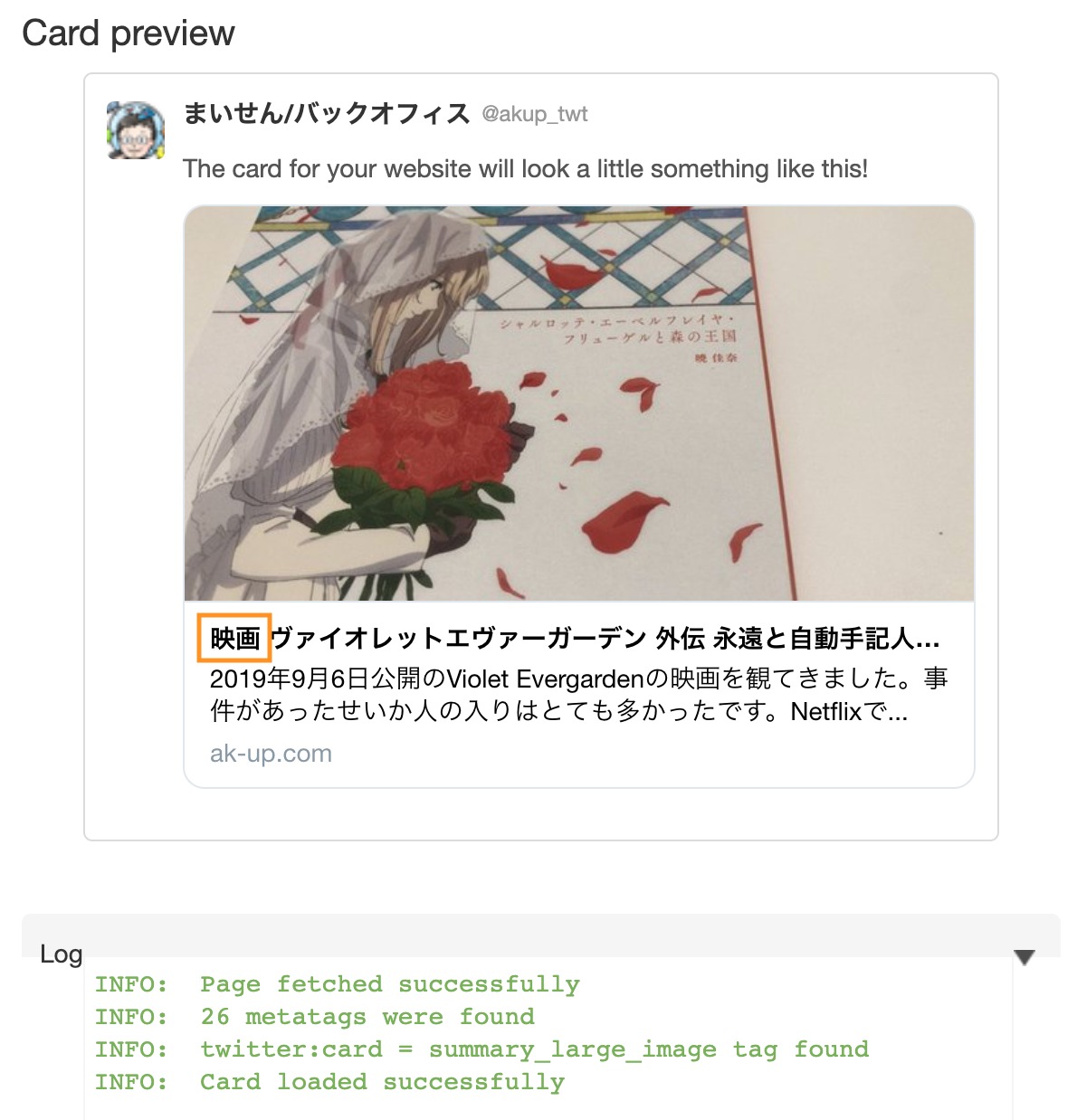ブログの更新を伝える際にはtwitterカードの設定も大切です。
プラグインなどで意識されずにそのままできている場合も多いので、
何も気にしない方もいるのではないでしょうか。
All in One SEO Packを入れている方が多いのです。
当初の設定はほぼ自動でいいのですが、
いったん設定された内容を変更するのはどうすれば
いいのでしょうか。
変更方法をまとめてみます。
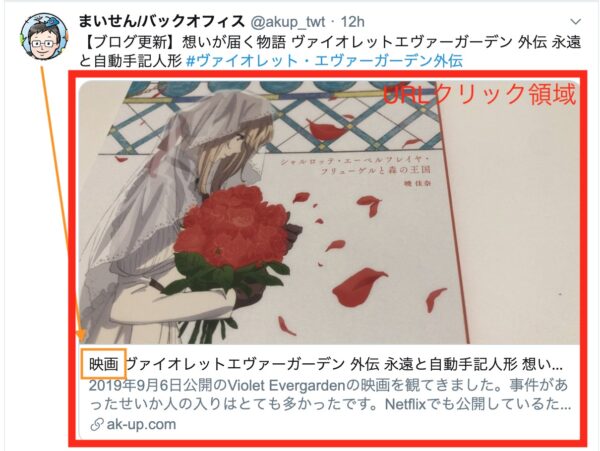
twitterサマリーカード
twitterサマリーカードとは、twitterにURLを投稿した際に
URL単体だけでなく、画像をクリックしても
遷移するように設定するものです。
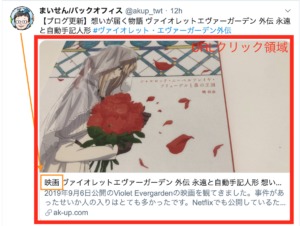
具体例ですと、こちらの赤領域をクリックするとリンク先に飛べます。
カードのサイズはプラグインで中くらいや
大サイズを選ぶことができます。
All in One SEO Packで設定してる場合が
多いでしょう。
WordPressでブログタイトルを変更してもtwitterで更新できない
さて、一度設定された後にブログのタイトルや
アイキャッチを変更したらどうなるでしょう。
一度、twitterにサマリーカードを投稿しています。
元々としてはこちらをあげてみました。
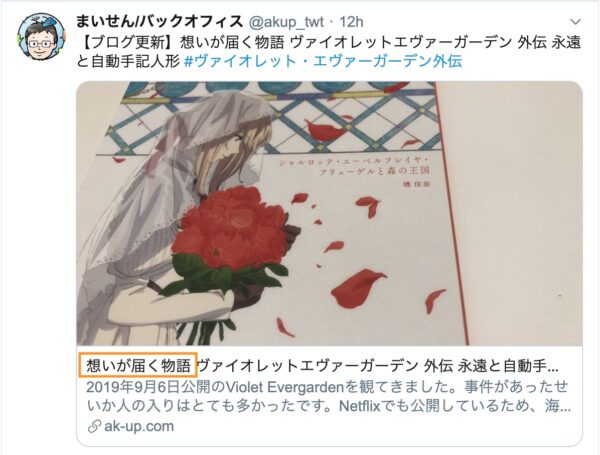
その後、ブログタイトルを変更してみました。
わかりやすいように頭部分を変えています。

再度確認をしてみますが、twitterサマリーカードの
内容は変わりませんでした。
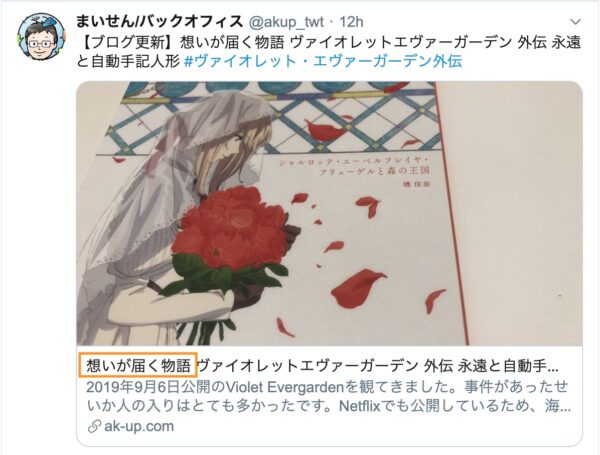
WordPressでブログの内容を変更するだけではダメなようです。
ブログ内容の更新とtwitterサマリーカードを更新する必要があります。
twitterサマリーカードのメリットはクリック領域の大きさ
twitterサマリーカードの方がオススメなのは、クリック領域が大きいことです。
Jetpackの機能などで投稿されている方で、
うまくサマリーカードに連動できておらずに
投稿している人を見かけます。
好みもありますが、クリック領域が広がるので
twitterカードを使う方がクリックされやすいでしょう。
twitterカードを使わない場合の画像投稿の場合はこちらです。
クリック領域が小さいです。

これに対してURL投稿の場合はこちら。
赤いところ全てがクリックしたときのURLを飛ばせるところとなります。
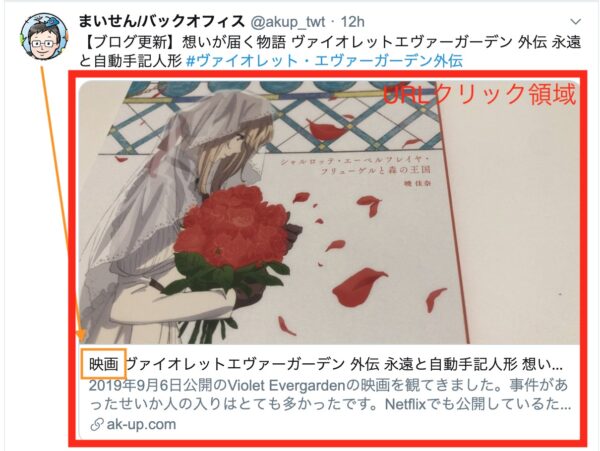
twitterカード更新手順
さて、twitterカードの更新の説明をします。
まずは先ほどのこの状態。
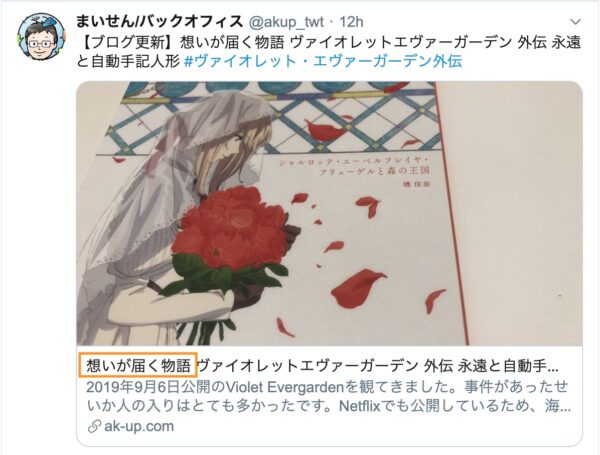
ブログのタイトルを変更します。

変更後にこちらにアクセスしましょう。
https://cards-dev.twitter.com/validator
変更したい内容のURLを入力します。
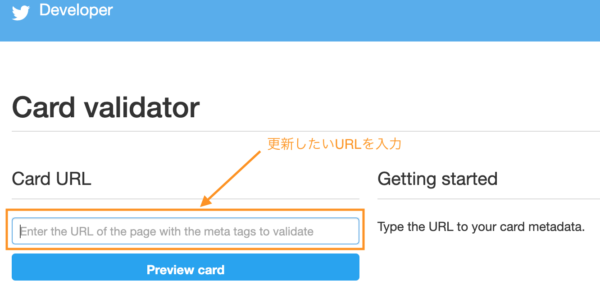
入力後にEnterをクリックしましょう。
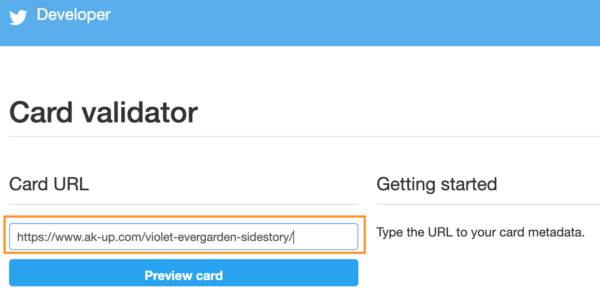
隣のプレビュー画面では、カード内容が変わったことがわかります。
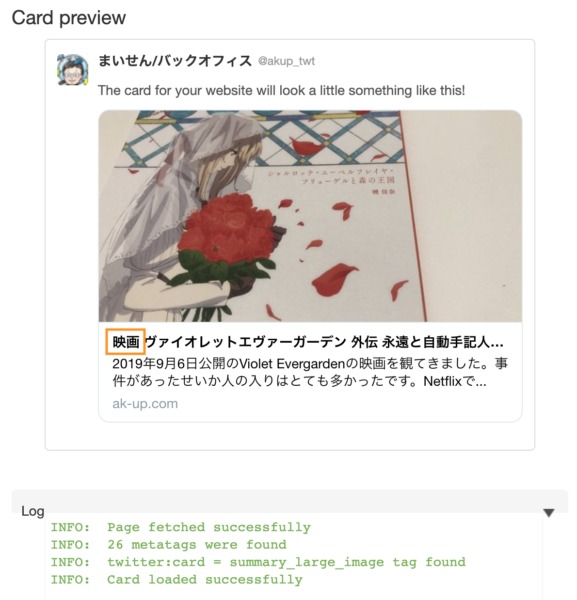
さてこれで更新できたかとみてみると
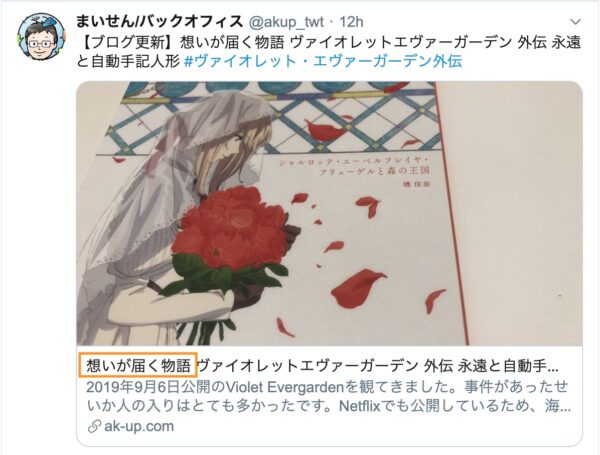
あれ、更新されていませんね。
実は、ちょっと時間差があります。
今回はもう1分ほど後に再度アクセスをしてみました。
この通り、ちゃんと直っています。
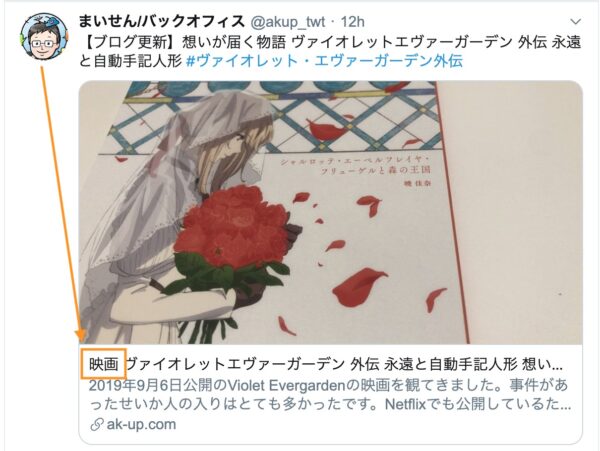
変更はタイトル画像だけでなく、アイキャッチを更新しても変更可能です。
投稿した後にアイキャッチが気に入らない場合や
サイズを調整して載せ直したい場合など、
使うことができます。
注意点:twitterに画像を貼った場合は更新できない
ご存知の通り、twitterの投稿は(今のところ)編集できません。
ですので、後からブログを修正しても、掲載文書を修正することはできません。
tweetを消して再投稿となります。
これはご注意ください。
twitterサマリーカードで投稿しておくと、
後からの変更ができます。
twitterの内容を変更できなくても
その際の画像や表示文言を変更することができるので、
切り分けの意味でもtwitterサマリーカードは便利です。
ぜひ、修正の際に使ってみてください。
【編集後記】
時は過ぎ去るもので、どこぞやには無情さが漂います。
でも、気にせず進みます。
【運動記録】
ジョギングO ストレッチO 筋トレO サプリO
【一日一新】
とある研修
【子育日記(2歳)】
ソファで伸びをしていたら、
そのままのポーズで表情まで真似されました。
日常の楽しい一コマでした。